Восстанавливаем потерянные функции в Windows 7 / Vista
- Категория: Технические советы
- – Автор: Игорь (Администратор)
Временами, изменения определяются требованиями или следуют за улучшениями технического прогресса, но все очень сильно зависит от вашей точки зрения. То что для одного человека является прогрессом, для другого может быть просто катастрофой.
И это, несомненно, относится и к некоторым "улучшениям" Microsoft, сделанных в Vista и Win 7. Порой, эти улучшения связаны со скрытием или удалением давно известных функций. С одной стороны, это попытка изменить сам подход к организации процессов. Предоставить вместо одного интерфейса другой. В котором будет учтено, что далеко не каждая функция используется всеми пользователями. С другой стороны, достаточно часто такого рода изменения приводят к появлению огромного множества статей, таких как эта.
Все происходит от того, что новые интерфейсы подвержены возникновению таких ошибок, как наличие непонятной структуры (или понятной только определенной группе людей; "а нам с мужиками нравится"), отсутствие связанности (в одном интерфейсе одновременно присутствует большое количество разнородных функций/кнопок/...; "18 в 1 или чистка картошки бензопилой"), некорректное изменение основной задачи использования (интерфейс, предназначенный для одного дела, заменяется совершенно неподходящим; "покраска крыши мотыгой") и другие различные ошибки.
Тем не менее, не все так страшно. В Microsoft понимают (или с опытом понимают), что глобальные модификации могут привести к плачевным результатам (например, сравните популярность Vista и Win 7, в отношении переходов с Windows XP). Именно поэтому часто есть возможность вернуть инструменты, к которым вы привыкли.
Восстанавливаем пункт "Подключение к" в меню Пуск Windows 7
Если вы часто находитесь в разных местах, и при этом используете ноутбук, то, скорее всего, у вас установлено множество различных подключений к интернету. Это и домашнее подключение, и wi-fi в различных центрах, и защищенные сети на рабочих местах, и многое другое. Конечно, не факт, что данная функция может вам пригодится. Вы легко можете использовать настройки сетевых адаптеров, как это делалось в Windows XP. Так же возможно, что у вас все настроено таким образом, что необходимости руками что-либо делать просто нет. Данная функция появилась в меню Пуск Windows Vista, и была скрыта в Windows 7. Сама инструкция:
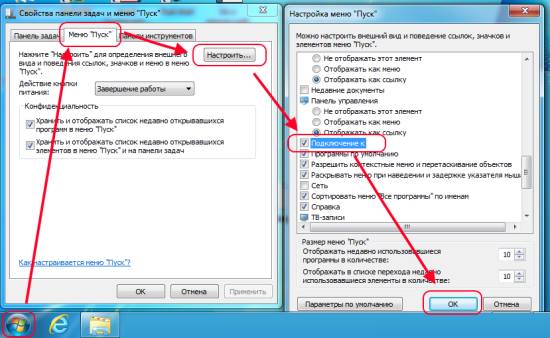
- Щелкните правой кнопкой мыши на кнопке Пуск
- Выберите "Свойства" из контекстного меню
- Убедитесь, что выбрана вкладка "Меню Пуск"
- Нажмите кнопку "Настройка"
- Выставьте галочку на "Подключение к"
- Нажмите два раза "ОК"
Возвращаем меню проводника Windows 7 / Vista
Начиная с версии Windows Vista, Microsoft решила, что верхнее меню проводника является чем-то лишним и не нужным, и что меню в течение многих лет просто занимало место.
Итогом таких размышлений стало скрытие меню и разнесение его функций по различным другим местам. Правда, если внимательно присмотреться, то можно увидеть, что место верхнего меню просто стало занимать "другое меню". С одной стороны, это логично, если рассматривать как часть изменения подхода к использованию проводника. Появились различные дополнительные области и т.д. С другой стороны, замена одного меню другим - не лучшая идея. Если раньше была концентрация всех инструментов "под рукой", то теперь это меню действительно вызывает сомнения в его необходимости. Хотя, опять же все очень сильно зависит от пользователя.
Примечание: Это как раз один из тех примеров, когда пользователь либо не заметил этих изменений (в крайнем случае только визуально; особенно это касается любителей Far Manager/ Total Commander/..., которые очень редко используют проводник), либо разочаровался в изменениях (ведь еще надо понять, куда перекочевали функции из меню).
Тем не менее, меню можно вернуть. И делается это достаточно просто:
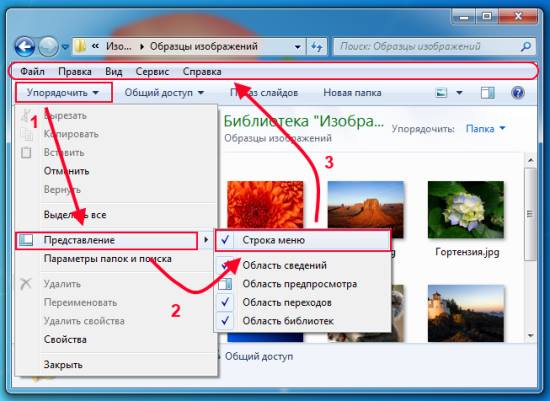
- Откройте меню "Упорядочить"
- Выберите пункт "Представление"
- Выберите пункт "Строка меню"
Примечание: Если вы не хотите, чтобы меню было постоянно открытым, то вы можете использовать небольшой трюк. Находясь в проводнике, нажмите кнопку "Alt". И перед вами покажется верхнее меню. При этом меню автоматически скроется, как только вы выберите необходимое действие или же щелкните мышкой где-нибудь в другом месте.
Переход на один уровень вверх в проводнике Windows

В проводнике Windows XP, была замечательная кнопка "Вверх", при нажатии на которую вы поднимались на один уровень вверх. Но, с введением модных "хлебных крошек" в Windows Vista, данная кнопка была удалена насовсем. И, к сожалению, вернуть ее не получится. Тем не менее, вы все же можете подняться на один уровень вверх. Для этого вам необходимо использовать сочетание клавиш "Alt + Стрелка вверх".
Теперь вы можете вернуть несколько тех вещей, к которым привыкли.
Примечание: Основная проблема в том, что функциональность хлебных крошек никак не может помочь использовать знание пользователем текущего уровня вложенности. Хлебные крошки оперируют комбинацией уровня вложенности и названия. Именно поэтому, чтобы быстро подняться на несколько уровней вверх, пользователь либо должен сосчитать количество идущих кнопок или разделителей (не самое приятное занятие), либо должен отыскать нужное название папки среди адресной строки проводника (далеко не всегда путь имеет разрозненные слова или четко различимые названия, например, такой путь "C:\Документы\Фотографии\Фотоотчет\Фотоотчеты - выставки\Город N - Фотоотчеты\Фотоотчет за 15 сентября" может сливаться).
-
Как создать диск восстановления Windows 7 / Vista (загрузочный)? Технические советы

-
Ищите Пуск Выполнить в Windows 7 / Vista? Вот как восстановить! Технические советы

-
Как изменить имя владельца в Windows? Технические советы

-
Как направить вывод командной строки в файл? Технические советы

-
Как проверить интернет на компьютере (подключение)? Технические советы

-
Консоль управления Microsoft (оснастки MMC) - Малоизвестные инструменты Windows Технические советы

-
✎Раздражает Caps Lock в Windows? Так поменяйте клавишу! Технические советы
-
Настраиваем горячие клавиши в Windows (мэппинг) Технические советы

-
Как изменить букву USB диска в Windows? Технические советы

-
✎Как удержать Windows XP от удаления точек восстановления Windows 7/Vista при мультизагрузке (Dual-boot)? Технические советы




